Pelaksanaan Ujian Nasional tahun 2017 sudah semakin dekat untuk pelaksanaannya pada semua jenjang. Proses pendaftaran peserta ujian nasional sudah mulai dibuka baik secara offline atau online.
Pada informasi kali ini kami akan membahas khusus tentang aplikasi Bio UN yang offline dulu, yang Insya Allah akan kami susul untuk yang online nya.
Seperti tahun-tahun sebelumnya aplikasi Bio UN offline ini perupakan aplikasi yang digunakan dalam proses pendaftaran siswa-siswi yang akan ikut melaksanakan ujian nasional tahun 2017.
Berikut cara mengisi aplikasi Bio Un offline tahun 2017 :
- Unduh aplikasi Bio UN offline disini
- Ekstrak dulu rar nya untuk mendapatkan file yang dimaksud dan pilih ikon buku dan pensil
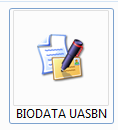
- Masukkan user nama dan passwordnya yaitu “admin” lalu klik tombol login
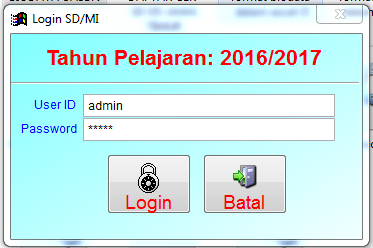

Pada tampilan laman aplikasi ini ada beberapa menu yang harus kita perhatikan :
Pertama menu yang tampilannya dari atas ke bawah :
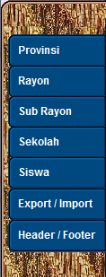
- Provinsi (tidak usah dirubah)
- Rayon (tidak perlu dirubah)
- Sub Rayon (tidak perlu dirubah)
- Sekolah yang berisi nama-nama sekolah/madrasah yang akan menjadi penyelenggara UN 2017, silahkan dicek apakah sekolah/madrasah kita sudah ada disana.
- Siswa merupakan menu yang akan kita inputkan agar peserta UN bisa masuk dimenu ini. Menu siswa ini akan otomatis terisi jika kita selesai menu berikut.
- Export/Import menu inilah yang kita pakai untuk memasukkan data siswa calon peserta UN 2017 secara otomatis. Bagaimana caranya..?
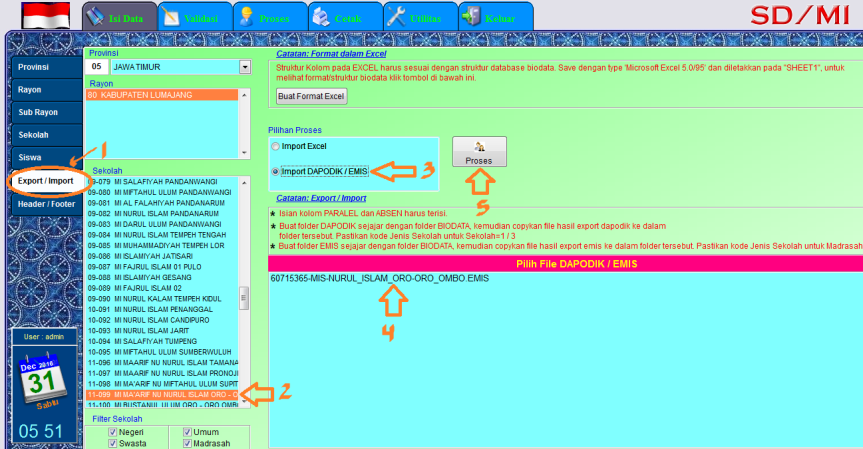
- 1. klik menu export/inport
- 2. pilih sekolah kita masing masing
- 3. pilih menu inport DAPODIK/EMIS
- 4. akan muncul sekolah kita dan klik. Jika belum muncul itu artinya sekolah kita belum ada di folder 05-08. Untuk mendapatkan file DZ sekolah baca cara verval capesun disini , kemudian unduh dimenu “unduh data Capesun”. Hasil unduhan ini berupa file DZ kita masukkan di folder 05-80.
- 5. klik menu ‘proses’ maka akan terinput otomatis di menu siswa.
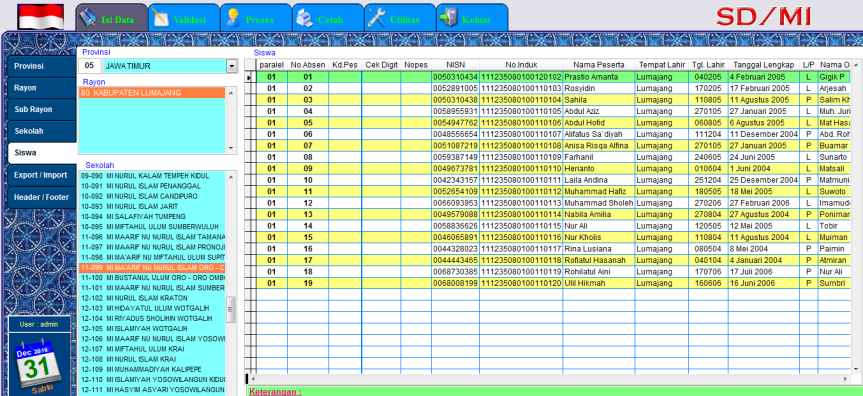
- cek di menu siswa, jika berhasil seperti gambar diatas hasilnya, di menu ini kita edit dan input data yang masih kurang. Hati-hatilah…..!!!!! Kode agama siswa sepertinya berkode agama Hindu semua, cek dan ganti dengan benar.
Kedua Menu yang kesamping :

- Isi data merupakan menu input data pada menu kebawah (dropdown)
- Validasi merupakan menu untuk menvalidasi data siswa yang sudah valid, yang akan menghasilkan file dbf yang kemudian akan diupload online.
- Proses merupakan menu proses penomoran peserta UN
- Cetak merupakan menu untuk mencetak data peserta DNS dan DNT serta Kartu Ujian siswa.
- Utilitas merupakan menu untuk mengatur password dan lain-lain
- Keluar merupakan tombol untuk keluar dari aplikasi.
Demikian semoga penjelasan yang sedikit ini dapat bermanfaat.

No comments:
Post a Comment